- Parte 1. Come ottenere video da iPad a computer con FoneTrans per iOS
- Parte 2. Come spostare i video da iPad a PC tramite iTunes
- Parte 3. Come trasferire i video dell'iPad su PC tramite Finder
- Parte 4. Come trasferire video da iPad su PC utilizzando le foto di iCloud
- Parte 5. Come trasferire i video dell'iPad sul computer tramite l'app Foto su Mac
- Parte 6. Trasferimento di video da iPad a PC tramite iCloud Drive
- Parte 7. Domande frequenti sul trasferimento di video da iPad a PC
Trasferisci video da iPad a PC con 6 metodi in pochi secondi [2023 Proven]
 Pubblicato da Boey Wong / 30 maggio 2022 09:00
Pubblicato da Boey Wong / 30 maggio 2022 09:00 Ho video su iPad e voglio guardarli su PC. Come trasferisco i video dall'iPad al PC?
È una domanda che ti è familiare? Forse hai già posto la stessa domanda e stai ancora cercando il modo migliore per trasferire video da iPad a PC.
Resta qui e otterrai i metodi più degni di fiducia in questo post.
![Trasferisci video da iPad a PC con 6 metodi in pochi secondi [2023 Proven]](https://www.fonelab.com/images/ios-transfer/transfer-videos-from-ipad-to-pc.jpg)

Elenco delle guide
- Parte 1. Come ottenere video da iPad a computer con FoneTrans per iOS
- Parte 2. Come spostare i video da iPad a PC tramite iTunes
- Parte 3. Come trasferire i video dell'iPad su PC tramite Finder
- Parte 4. Come trasferire video da iPad su PC utilizzando le foto di iCloud
- Parte 5. Come trasferire i video dell'iPad sul computer tramite l'app Foto su Mac
- Parte 6. Trasferimento di video da iPad a PC tramite iCloud Drive
- Parte 7. Domande frequenti sul trasferimento di video da iPad a PC
Parte 1. Come ottenere video da iPad a computer con FoneTrans per iOS
FoneTrans per iOS è un potente programma su computer Windows e Mac per gestire facilmente i dati iOS. Puoi trasferire diversi tipi di dati, come foto, contatti, messaggi, video, ecc., attraverso semplici clic.
Con FoneTrans per iOS, ti divertirai a trasferire i tuoi dati da iPhone a computer. Non è possibile trasferire solo messaggi di testo iPhone sul computer, ma anche foto, video e contatti possono essere spostati facilmente sul PC.
- Trasferisci foto, video, contatti, WhatsApp e altri dati con facilità.
- Anteprima dei dati prima del trasferimento.
- iPhone, iPad e iPod touch sono disponibili.
Inoltre, può anche sincronizzare i dati della libreria di iTunes tra computer e dispositivo iOS. Non devi più preoccuparti dei dati sovrascritti.
E può fare suonerie, convertire file HEIC, aggiungi o elimina contatti e altro ancora.
Di seguito è riportato come trasferire video da iPad a PC con FoneTrans per iOS.
Passo 1 Clicca su Scaricare pulsante, quindi segui le istruzioni sullo schermo per l'installazione FoneTrans per iOS sul computer. Quindi verrà avviato automaticamente. In caso contrario, fare doppio clic per eseguirlo.
Passo 2 Nell'interfaccia principale, seleziona Video sul pannello di sinistra. Quindi i tuoi video disponibili verranno elencati sul lato destro.

Passo 3 Seleziona la casella accanto agli elementi che desideri trasferire dall'iPad al PC, quindi fai clic su export icona e scegli una cartella locale per salvarli.
Se vuoi anche imparare come aggiungere video su iPad da PC, anche FoneTrans per iOS può aiutarti.
Le soluzioni sono sempre più di un problema, puoi anche ottenere più metodi oltre a questo strumento.
Con FoneTrans per iOS, ti divertirai a trasferire i tuoi dati da iPhone a computer. Non è possibile trasferire solo messaggi di testo iPhone sul computer, ma anche foto, video e contatti possono essere spostati facilmente sul PC.
- Trasferisci foto, video, contatti, WhatsApp e altri dati con facilità.
- Anteprima dei dati prima del trasferimento.
- iPhone, iPad e iPod touch sono disponibili.
Parte 2. Come spostare i video da iPad a PC tramite iTunes
Apple fornisce strumenti ufficiali per gestire i dati iOS tra computer e dispositivo senza ostacoli. Se sei un fan dei metodi Apple, dovresti provare iTunes sul computer per eseguire il backup, ripristinare o sincronizzare foto, musica, contatti, video, ecc. di iOS.
Puoi spostare i video dall'iPad al computer attraverso la dimostrazione qui sotto.
Passo 1 Aggiorna iTunes all'ultima versione ed eseguilo sul computer.
Passo 2 Fare clic sul dispositivo icona dopo la connessione e selezionare Films dal lato sinistro.
Passo 3 Seleziona la casella accanto a Sync Films.
Passo 4 Clicchi Sincronizza pulsante.
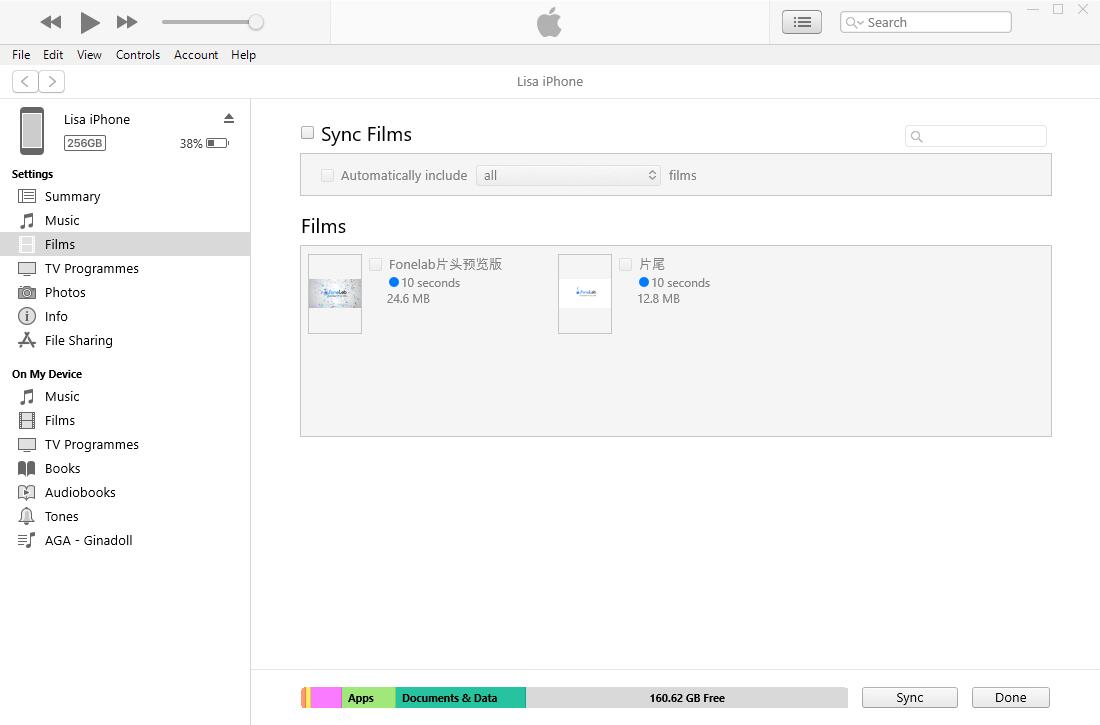
Puoi anche sincronizzare completamente il tuo iPad con iTunes in modo che i video vengano trasferiti anche sul computer in seguito.
Passo 1 Scegli l'icona del tuo dispositivo, quindi scegli il Sommario scheda.
Passo 2 Clicchi Sincronizza pulsante.
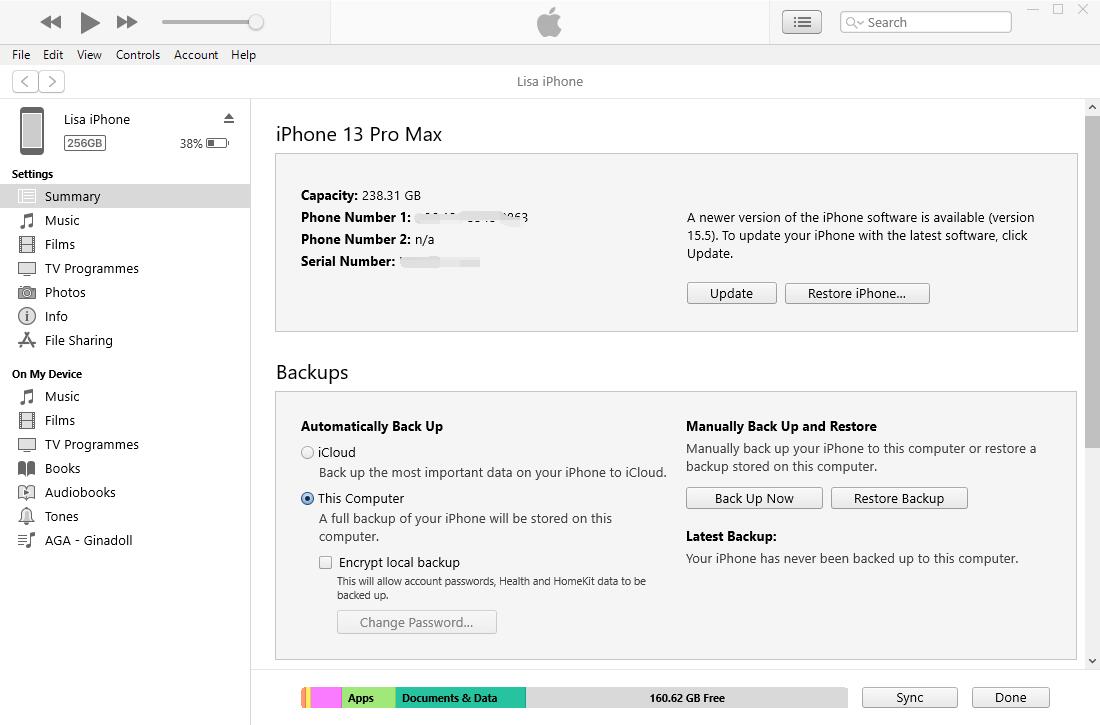
E se non ti piace iTunes? Come trasferire video da PC a iPad senza iTunes?
Parte 3. Come trasferire i video dell'iPad su PC tramite Finder
Se hai eseguito l'aggiornamento all'ultima versione di macOS sul computer, iTunes è già stato sostituito. Puoi utilizzare Finder per trasferire i video dell'iPad sul computer.
Simile a iTunes, puoi trasferire i video dell'iPad individualmente o sincronizzare completamente i dati dell'iPad.
Passo 1 Vai su Finder su Mac e collega iPad al computer. Seleziona il tuo iPad dal pannello di sinistra.
Passo 2 Seleziona la casella accanto a Sincronizza musica, film o programmi TV.
Passo 3 Clicca su Sincronizza pulsante.
Bene, se hai abilitato la funzione di sincronizzazione di iCloud per le foto, puoi accedere ai video su qualsiasi dispositivo senza trasferirli manualmente.
Con FoneTrans per iOS, ti divertirai a trasferire i tuoi dati da iPhone a computer. Non è possibile trasferire solo messaggi di testo iPhone sul computer, ma anche foto, video e contatti possono essere spostati facilmente sul PC.
- Trasferisci foto, video, contatti, WhatsApp e altri dati con facilità.
- Anteprima dei dati prima del trasferimento.
- iPhone, iPad e iPod touch sono disponibili.
Parte 4. Come trasferire video da iPad su PC utilizzando le foto di iCloud
Se hai abilitato la funzione delle foto di iCloud, le tue foto e i tuoi video verranno sincronizzati automaticamente tra i tuoi dispositivi, icloud.com e il PC. Pertanto, puoi seguire i passaggi per abilitare le foto di iCloud su iPad, PC e Mac.
Su iPad: vai a Impostazioni profilo > [Il tuo nome] > iCloud > iCloud Foto, attivalo.
Su PC: scarica iCloud sul computer e accedi al tuo account iCloud. Clic Foto > Opzioni > iCloud Foto.
Su Mac: Menu apple > Preferenze > ID apple > iCloud > Foto, accendilo.
Successivamente, i tuoi video verranno sincronizzati automaticamente dall'iPad al PC. E puoi anche trovare altri metodi manuali.
Parte 5. Come trasferire i video dell'iPad sul computer tramite l'app Foto su Mac
L'app Foto su Mac è più di un semplice visualizzatore di immagini e può anche aiutarti a importare foto e video da dispositivi iOS. È facile da fare come di seguito.
Passo 1 Apri l'app Foto su Mac e collega iPad al computer tramite cavo USB.
Passo 2 Fai clic su iPad dal lato sinistro, scegli i video che desideri trasferire, seleziona Importa selezionato or Importa tutti i nuovi elementi di conseguenza.
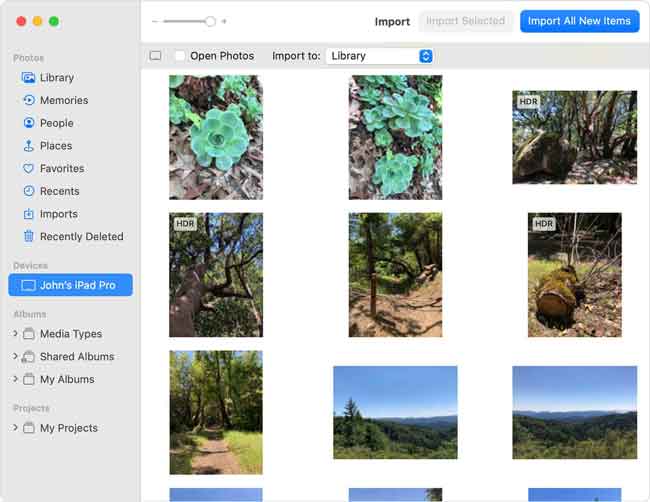
Se non vuoi utilizzare un computer per farlo, puoi anche provare iCloud Drive.
Con FoneTrans per iOS, ti divertirai a trasferire i tuoi dati da iPhone a computer. Non è possibile trasferire solo messaggi di testo iPhone sul computer, ma anche foto, video e contatti possono essere spostati facilmente sul PC.
- Trasferisci foto, video, contatti, WhatsApp e altri dati con facilità.
- Anteprima dei dati prima del trasferimento.
- iPhone, iPad e iPod touch sono disponibili.
Parte 6. Trasferimento di video da iPad a PC tramite iCloud Drive
Come forse saprai, iCloud Drive è un servizio cloud rilasciato da Apple che ti consente di caricare e scaricare file ogni volta che ne hai bisogno.
Pertanto, puoi caricare i tuoi video da iPad su iCloud Drive, quindi scaricarli sul computer.
Di seguito è riportato il tutorial su come trasferire i video dell'iPad sul computer con iCloud Drive.
Passo 1 Accedi al video che desideri trasferire da iPad, tocca l'icona di condivisione nell'angolo in basso a sinistra.
Passo 2 Scorri verso il basso e scegli Salva su file.
Passo 3 Visita icloud.com e fai clic iCloud unità icona.
Passo 4 Trova il video che hai caricato, sceglilo e fai clic su Scaricare pulsante per salvarlo nella cartella del computer.
Questi sono i 6 metodi collaudati che vogliamo presentare a chi vuole trasferire video da iPad a computer o viceversa. Se sei uno di loro, prova a usarli secondo i tutorial sopra.
Parte 7. Domande frequenti sul trasferimento di video da iPad a PC
Come mettere i film su iPad dal PC?
Aggiungere video su iPad non è difficile e puoi farlo attraverso diversi metodi, inclusi iTunes, Finder, iCloud, FoneTrans per iOS, ecc.
Come scaricare video da iPad a PC?
Puoi caricare video su iCloud Drive, quindi scaricare video da iPad a PC. Oltre a questo metodo, puoi anche provare FoneTrans per iOS sul computer per trasferire i video dell'iPad dal PC.
Il trasferimento di video da iPad su PC non è complicato dopo aver appreso i metodi in questo post. E FoneTrans per iOS è l'opzione più consigliata in base alle tue esigenze. Sia che tu voglia spostare video da iPad o iPhone su un computer o un altro dispositivo iOS, puoi senza dubbio usarlo per ottenere ciò che desideri.
Perché non scaricare e iniziare subito a godere dei vantaggi di FoneTrans per iOS!
Con FoneTrans per iOS, ti divertirai a trasferire i tuoi dati da iPhone a computer. Non è possibile trasferire solo messaggi di testo iPhone sul computer, ma anche foto, video e contatti possono essere spostati facilmente sul PC.
- Trasferisci foto, video, contatti, WhatsApp e altri dati con facilità.
- Anteprima dei dati prima del trasferimento.
- iPhone, iPad e iPod touch sono disponibili.
